Teraz znasz podstawy programu Inkscape i zapoznałeś się już trochę z interfejsem użytkownika. Ale co byś powiedział, gdybym powiedział, że istnieje wiele zaawansowanych funkcji i możliwości, które mogą zrewolucjonizować twój proces twórczy? W tym samouczku chciałbym przedstawić ci różne przydatne filtry i rozszerzenia, które pomogą Ci podnieść swoje projekty na wyższy poziom.
Najważniejsze wnioski
- Inkscape oferuje szereg filtrów, które pomagają w tworzeniu kreatywnych obiektów.
- Rozszerzenia umożliwiają dodanie dodatkowych funkcji, takich jak tworzenie maski przycięcia lub znaczników drukarki.
- Eksperymentuj z filtrami i rozszerzeniami, aby poprawić umiejętności i osiągnąć interesujące efekty.
Kroki do wykorzystania filtrów i rozszerzeń
1. Wybór obiektu
Zacznij od stworzenia lub wybrania obiektu. W moim przykładzie stworzyłem koło. Jest idealne do demonstracji różnych filtrów i efektów. Gdy wybierzesz obiekt, zauważysz opcje filtrów i rozszerzeń w górnej belce menu.
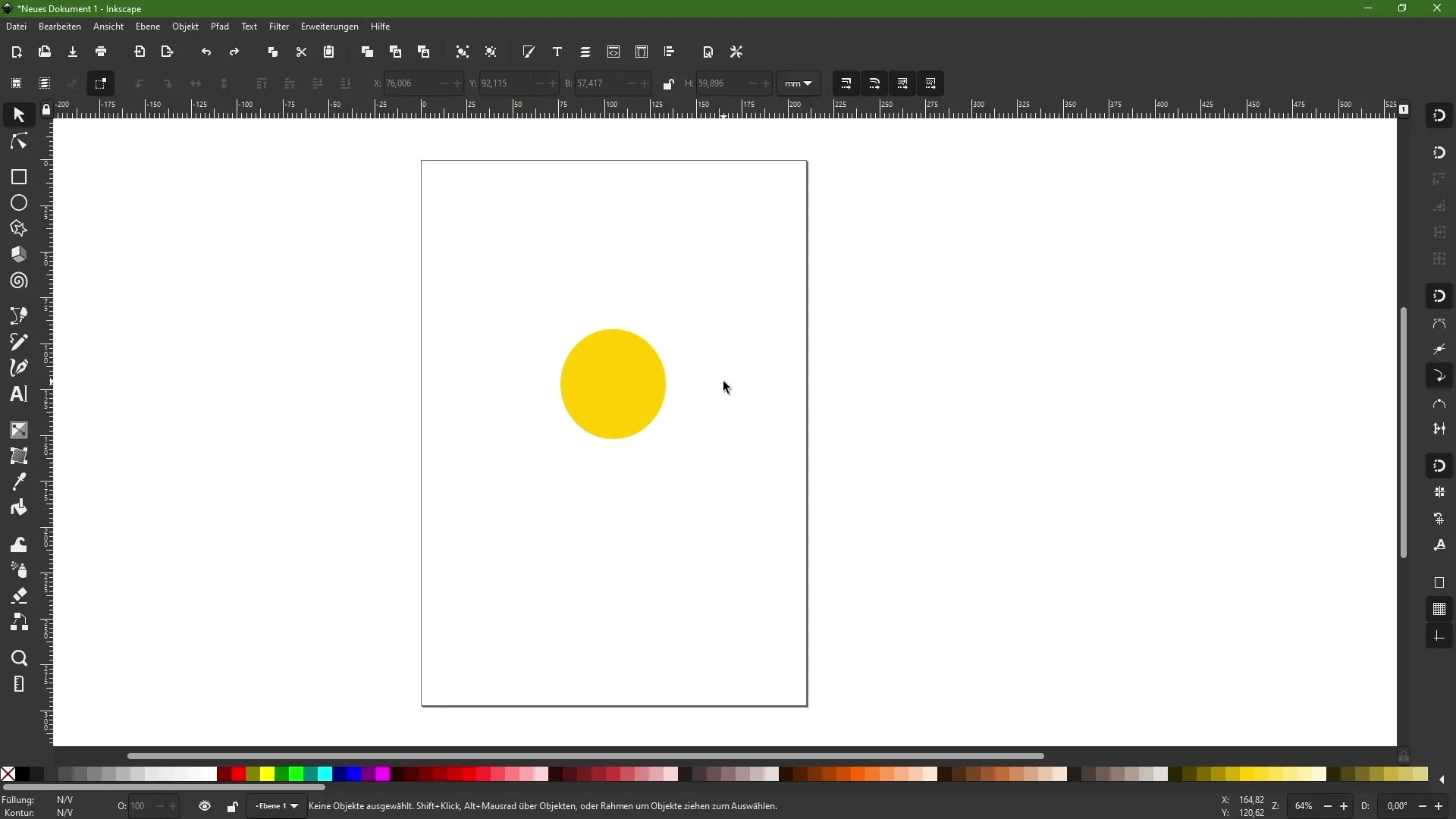
2. Korzystanie z filtrów
Kliknij w menu „Filtr”. Znajdziesz tam różnorodne opcje, które mogą zapewnić różne efekty. Możesz eksperymentować z różnymi filtrami, aby zobaczyć, jak zmieniają Twój projekt. Na przykład filtr „Cienie i światła” może dodać Twojemu obiektowi cień, co sprawi, że będzie wyglądał bardziej realistycznie.
3. Dostosowywanie
Wybierając filtr, otworzy się okno dialogowe, w którym zobaczysz podgląd efektu. Tutaj możesz dostosować ustawienia, takie jak rozmycie lub inne parametry, aby osiągnąć pożądany efekt. Włącz podgląd, aby natychmiast zobaczyć, jak filtr wpływa na Twój obiekt.
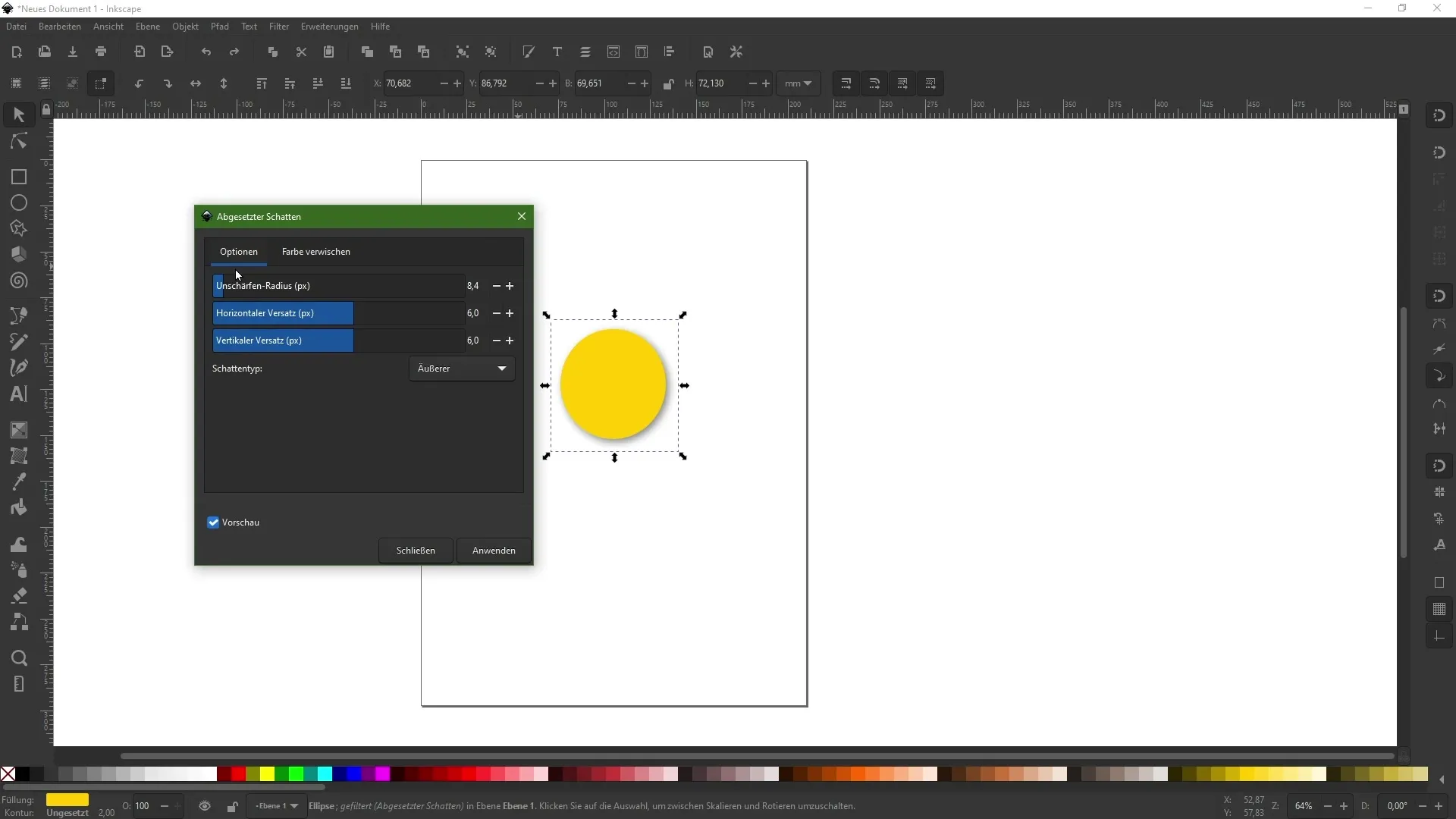
4. Użycie i zarządzanie filtrem
Gdy jesteś zadowolony z ustawień, możesz zastosować filtr. Aby sprawdzić, które filtry są obecnie zastosowane na obiekcie, wybierz „Filtr” i otwórz edytor filtrów. W tym edytorze zobaczysz zastosowane efekty, które możesz dostosować lub usunąć według potrzeb.
5. Praca z rozszerzeniami
Oprócz filtrów, Inkscape oferuje również rozszerzenia. Pomogą Ci one w wykonywaniu specjalistycznych zadań, takich jak tworzenie znaczników przycięcia lub pasków kontrolnych kolorów. Aby skorzystać z rozszerzenia, udaj się do menu „Rozszerzenia” i wybierz odpowiednią opcję.
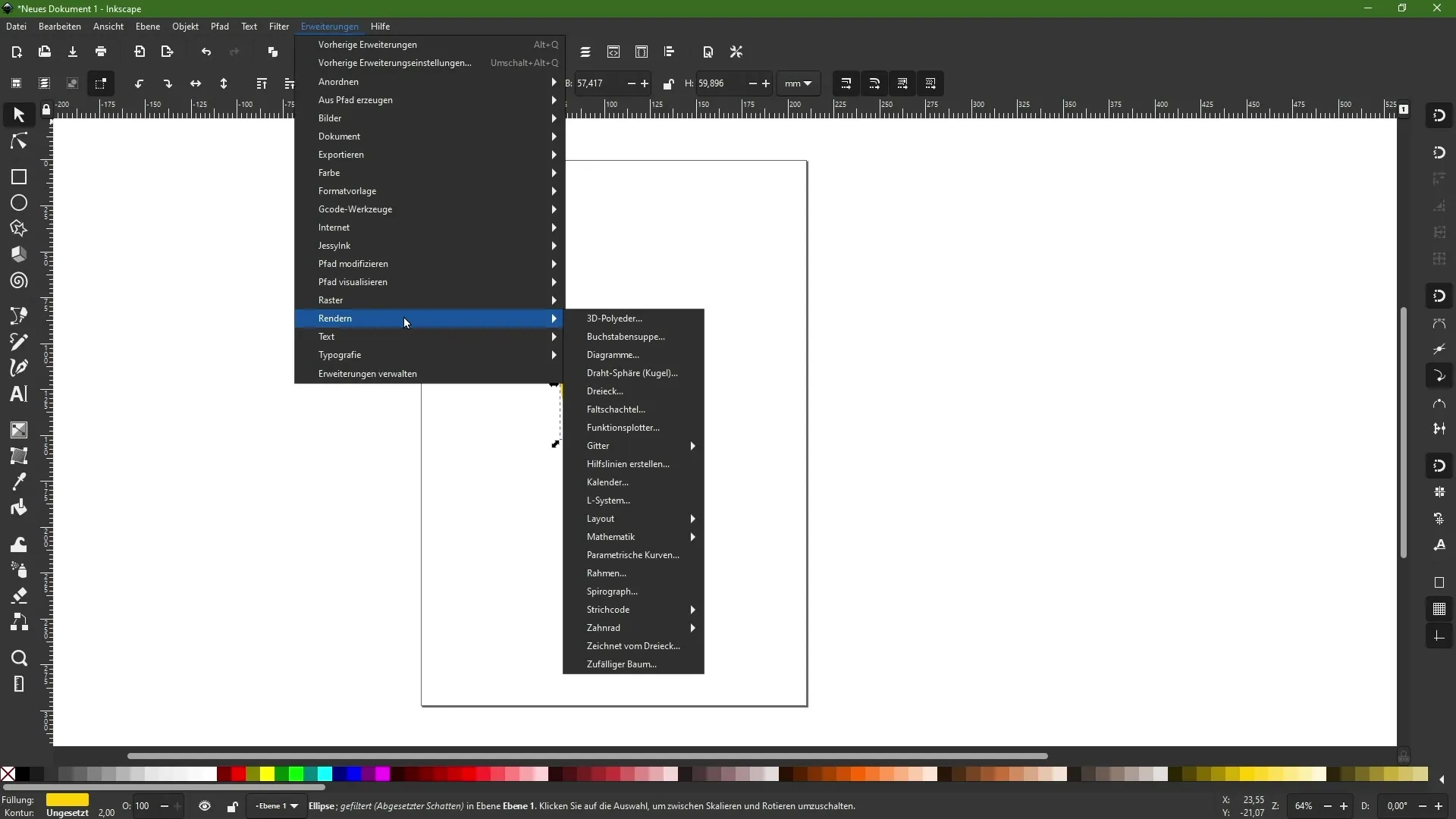
6. Zastosowanie rozszerzenia
Przyjmijmy, że chcesz dodać znaczniki przycięcia. Wybierz odpowiednie rozszerzenie i kliknij „Zastosuj”. Możliwe jest krótkie przetwarzanie, podczas którego Inkscape implementuje żądane rozszerzenie. Wynik zostanie umieszczony na nowej warstwie w twojej palecie warstw, którą będziesz mógł później włączyć lub wyłączyć.
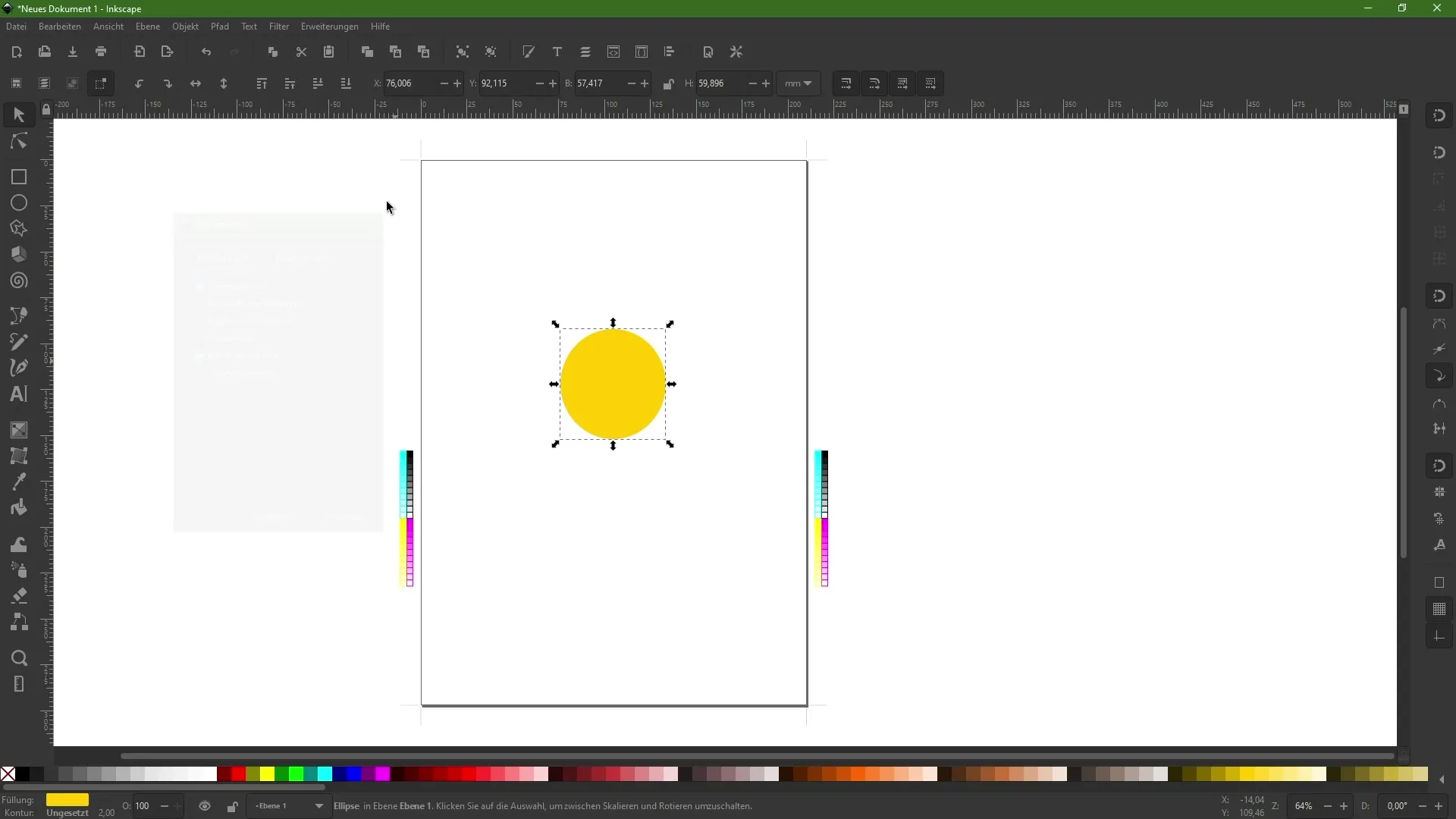
7. Eksploracja innych możliwości
W Inkscape dostępnych jest wiele rozszerzeń i filtrów, zarówno preinstalowanych, jak i tych, które można pobrać online. Zachęcam do poświęcenia trochę czasu na wypróbowanie różnych funkcji. Będziesz zaskoczony, ile potencjału kreatywnego drzemie w Inkscape.
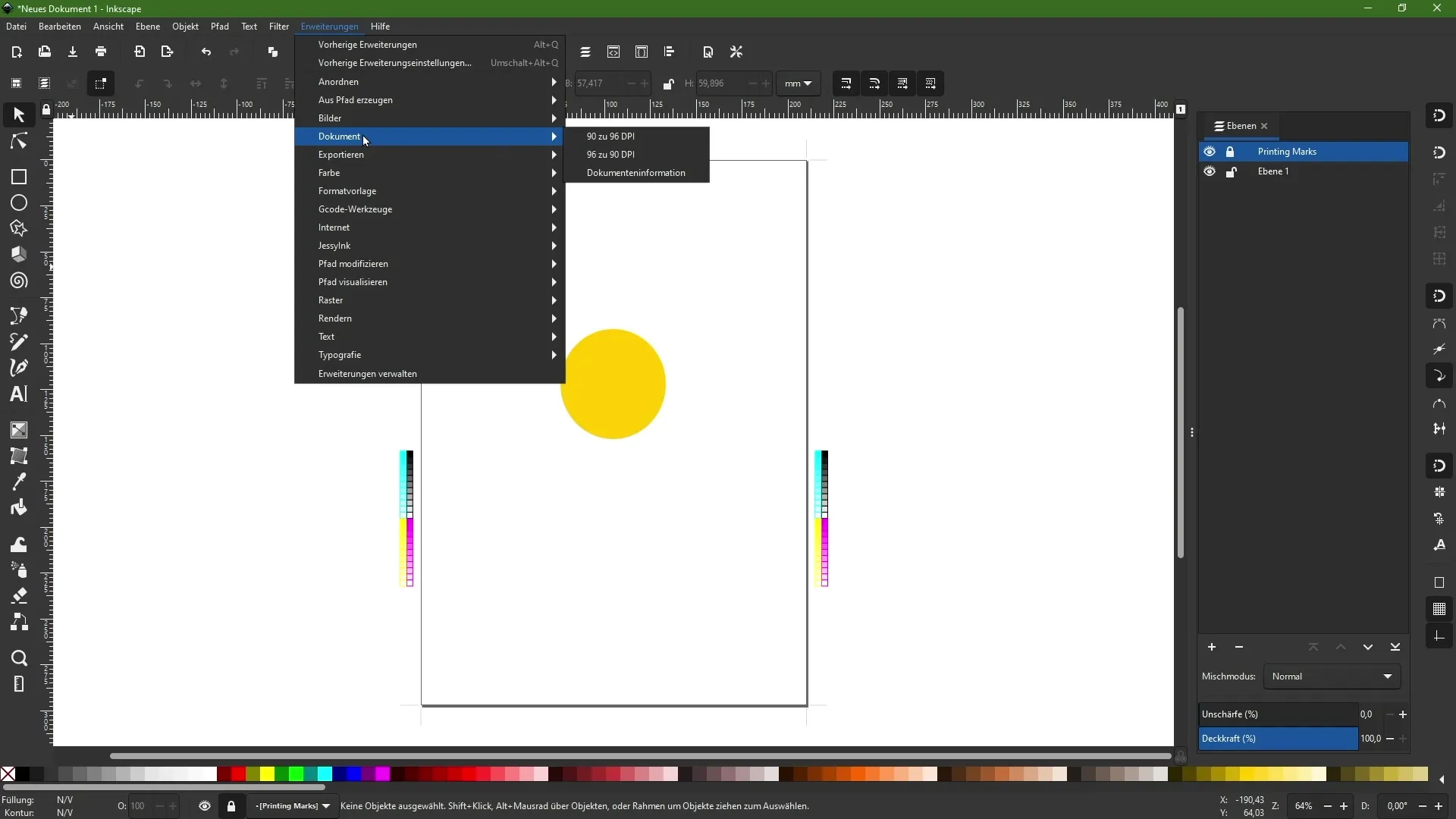
Podsumowanie
W tym przewodniku nauczyłeś się, jak pracować z zaawansowanymi funkcjami programu Inkscape. Zastosowanie filtrów i rozszerzeń pozwala poprawić Twoje projekty i osiągnąć efekty twórcze. Nie zapomnij wypróbować różnych opcji i rozwijać swoje zdolności twórcze.
Najczęstsze pytania
Jak zresetować filtr?Aby zresetować filtr, otwórz edytor filtrów i wybierz opcję „Usuń”.
Czy mogę tworzyć własne rozszerzenia?Tak, jest możliwe tworzenie własnych skryptów, ale wymaga to pewnej wiedzy programistycznej.
Czy filtry i rozszerzenia w Inkscape są darmowe?Tak, większość funkcji i rozszerzeń w Inkscape jest dostępna za darmo.

